In deze blogpost wil ik het hebben over OneDesk’s Werkstroomautomatisering hulpmiddel. Ik zal beginnen met te beschrijven wat het is, wat het doet en hoe het werkt. Dan zal ik enkele voorbeelden geven van enkele dingen die je ermee kunt bereiken.
Wat is de functie “Workflowautomatisering”?
De tool voor workflowautomatisering is een functie die in OneDesk is ingebouwd. Je kunt het zien als een regelengine die automatisch specifieke acties voor je uitvoert wanneer aan bepaalde voorwaarden wordt voldaan. U kunt het gebruiken om uw leven gemakkelijker te maken door acties in OneDesk te automatiseren die u anders handmatig zou moeten doen. U kunt het ook gebruiken als het “logische motor”-gedeelte van uw workflow om items tussen statussen, toewijzingen en meer te verplaatsen.
Op dit moment is deze functie alleen beschikbaar voor “items”. Dit betekent dat u kunt automatiseren op basis van taken, tickets, functies of een van hun subtypes. U vindt deze functie onder:
Administratie> Taken/Tickets> Workflow-automatiseringen
Hoe werkt het?
De functie bestaat uit een set automatiseringsregels. U kunt deze regels maken, pauzeren, verwijderen en bewerken. Voor nieuwe accounts is er al een standaardset regels voor hen gemaakt.
Elke regel bestaat uit de volgende 3 delen:
- Enkele filters: Deze filters bepalen op welke items de regel van invloed is. U kunt zeer algemene filters hebben (zoals “alle tickets”) of zeer specifieke filters (zoals tickets van klantA, die de status “open” hebben en een prioriteit van 5 sterren hebben)
- Een triggergebeurtenis: Dit is de gebeurtenis die plaatsvindt in OneDesk (op het gefilterde item) waardoor de acties worden uitgevoerd. Vaak is dit het item dat wordt gemaakt, maar het kan een eigenschapswijziging zijn, of zelfs elk uur.
- Een of meer acties: Dit zijn de acties die u OneDesk wilt laten uitvoeren wanneer de triggergebeurtenis plaatsvindt op de gefilterde items. Met deze acties wordt hetzelfde item bijgewerkt.
Wat kan ik ermee?
Er zijn honderden gevallen die je zou kunnen bedenken die nuttige toepassingen van de workflow-automatiseringsengine zouden zijn. In feite worden nieuwe OneDesk-accounts geleverd met een heleboel automatiseringsregels die u misschien wilt bekijken, uitschakelen, wijzigen of verwijderen. Hier zijn echter een paar nuttige voorbeelden om je fantasie op gang te brengen:
Herinner de toegewezen personen aan komende taken.

Deze automatisering herinnert medewerkers aan onafgemaakte taken die eerder dan 24 uur vanaf nu zouden moeten zijn voltooid.
- BLAUWE TAGS: De filters zijn voor taken die de status “niet voltooid” hebben, het aangepaste veld “herinnering verzonden” hebben naar Nee , en die een geplande einddatum eerder (minder dan) de volgende 24 uur hebben.
- ORANJE TAG: De op gang brengen is “elk uur”, wat betekent dat deze regel elk uur wordt uitgevoerd om te controleren of er nieuwe items zijn die nu aan deze filters voldoen.
- GROENE TAGS: De acties stuur een e-mailherinnering naar de toegewezen personen voor de taak en stel het aangepaste veld “herinnering verzonden” in op Ja
Opmerking: we gebruiken het aangepaste veld “herinnering verzonden” om ervoor te zorgen dat de toegewezen persoon niet elk uur een nieuwe herinnering ontvangt. We moesten daarom eerst dit aangepaste veld op tickets aanmaken. We gebruikten een keuze aangepast veld en we hebben dit veld onzichtbaar gemaakt om ons paneel met ticketdetails niet rommelig te maken.
Sluit inactieve klanttickets.
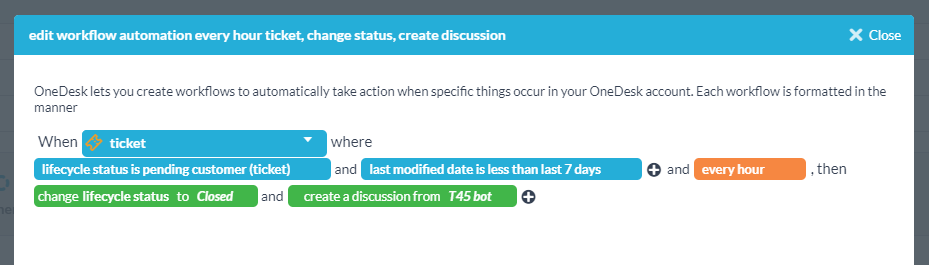
Deze automatiseringsregel sluit tickets waarbij je al 7 dagen wacht op een reactie van de klant, en stelt de klant op de hoogte.
- BLAUWE TAGS: De filters zijn voor tickets waarvan de status “in afwachting van klant” is en die niet is gewijzigd sinds voor dan 7 dagen geleden.
- ORANJE TAG: De op gang brengen is “elk uur”, wat betekent dat deze regel elk uur wordt uitgevoerd.
- GROENE TAGS: De acties verander de status in “gesloten” en plaats een discussie van de bot waarin staat dat deze is gesloten.
Let op: Deze automatisering werkt omdat we een andere automatisering hebben (standaard ingeschakeld) die de status verandert in “in behandeling zijnde klant” wanneer je erop reageert. Als de klant daarna reageert, wordt het ticket weer in de status “pending agent” gezet.